编辑:秩名2020-08-05 10:33:03
火狐浏览器是一款风格简洁、速度快、安全性高的浏览器。它的更新速度其实也是很快的。但是其实用惯了一个版本马上就更新的话还是要花点时间适应一下的。所以今天IEfans小编就和大家分享一个关闭火狐浏览器自动更新的方法。
1、首先我们要做的当然是打开你的火狐浏览器了,如果菜单栏在的话,点击工具选项。
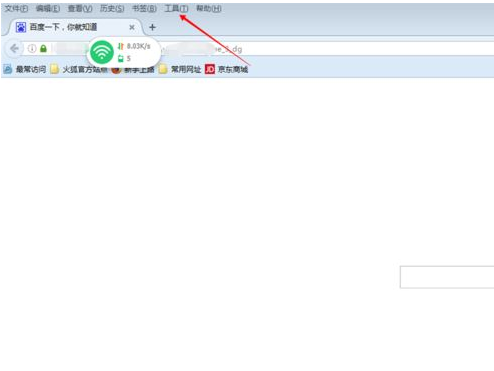
2、在最上面有一行菜单,上面有文件,编辑等等选项,我们处理浏览器的问题都是要通过这一栏菜单的,在后面有工具二字,我们在工具里找到最后一个,叫做选项的内容,点击进入。
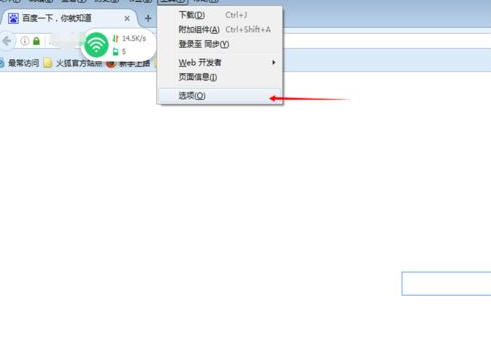
3、但是有很多浏览器是没有菜单栏的,如果我们没有菜单栏,那么在浏览器的右上角有一个三道杠的图标,我们单击一下它。
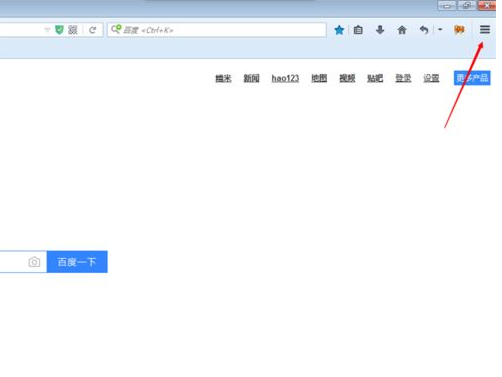
4、在这里我们也可以找到叫做选项的内容,图标是一个齿轮。点击进入。
火狐浏览器相关攻略推荐:
如何在手机版火狐浏览器中同步数据呢? 手机版火狐浏览器数据同步方法一览
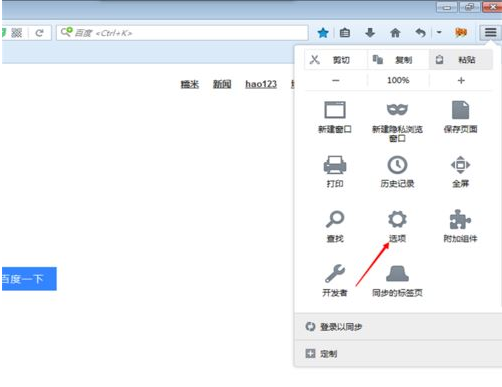
5、点击之后,在弹出的界面中,找到高级设置选项,点击一下。
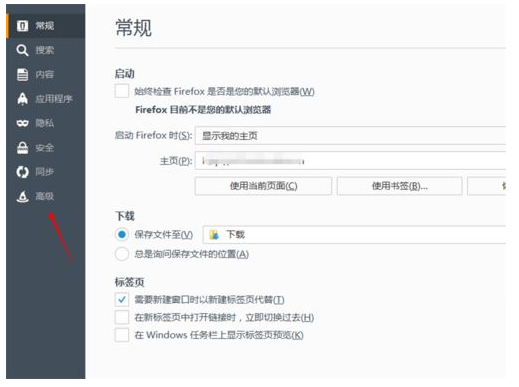
6、右侧会弹出一个新的界面,上面的选项中有一个更新的选项,点击进入。
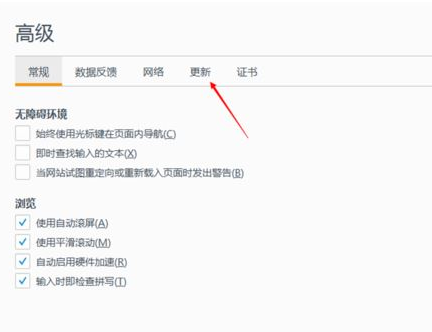
7、这时候,会有三个选项,三个选项分别是自动更新,检查更新和不检查更新,就是这个三个选项来控制我们的火狐浏览器是否自动更新的,其中最后一个就是不让火狐浏览器检查更新。
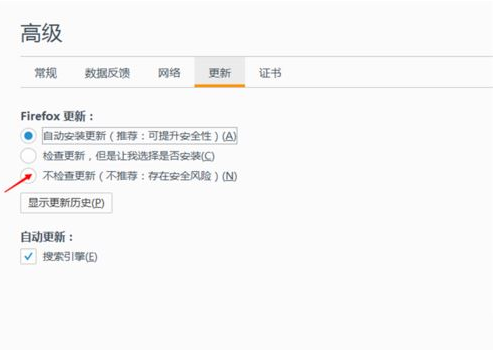
8、点击一下前面的框架,勾上对号,这样我们就不会老提示检查更新了。
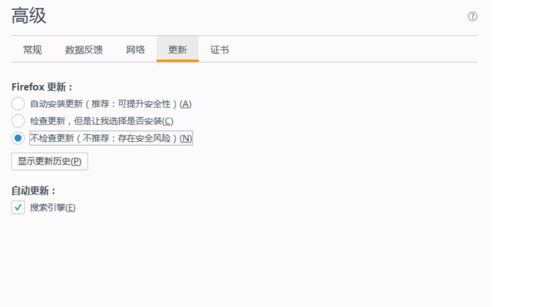
如果找到了适合自己的版本,其实就可以关掉更新。
以上就是IEfans小编为大家带来的火狐浏览器关闭自动更新方式一览,更多软件教程敬请关注IE浏览器中文网站!